地址分配表
| 设备 | 接口 | IP 地址 | 子网掩码 | 默认网关 |
| R1 | G0/1 | 192.168.1.1 | 255.255.255.0 | 不适用 |
| S0/0/0 | 209.165.200.226 | 255.255.255.252 | 不适用 | |
| R2 | G0/1 | 192.168.1.2 | 255.255.255.0 | 不适用 |
| S0/0/1 | 209.165.200.230 | 255.255.255.252 | 不适用 | |
| PC0 | NIC | 192.168.1.10 | 255.255.255.0 | 192.168.1.254 |
| Laptop0 | NIC | 192.168.1.11 | 255.255.255.0 | 192.168.1.254 |
| Laptop1 | NIC | 192.168.1.12 | 255.255.255.0 | 192.168.1.254 |
| PC1 | NIC | 192.168.1.13 | 255.255.255.0 | 192.168.1.254 |
| Web | NIC | 209.165.202.156 | 255.255.255.224 | 209.165.202.158 |
拓扑图
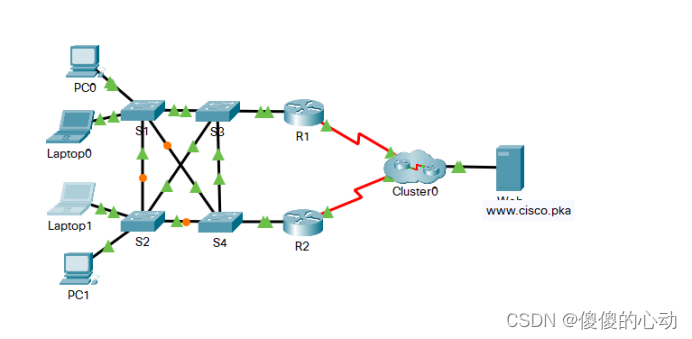
目标
在此练习中,您将排除并解决网络中的 HSRP 问题。 您还将验证所有 HSRP 配置是否满足网络需求。
背景/场景
当前用户可以访问 www.cisco.pka。 网络已更新,使用 HSRP 确保用户的网络可用性。 您必须验证如果其中的一个路由器发生故障,用户仍可以访问该网站。 如果 R1 正常运行,它应该始终是活动路由器。
网络要求:
· HSRP 虚拟路由器是 192.168.1.254。
· HSRP 备用组是 1。
· DNS 服务器是 209.165.202.157。
· 如果 R1 正常运行,它应该始终是活动路由器。
· R2 使用默认 HSRP 优先级。
· 尽管其中的一个路由器发生故障,所有用户仍可以访问 www.cisco.pka。
故障排除流程
第 1 步:PC 和笔记本电脑
a. 使用提供的网络要求验证 PC 和笔记本电脑是否配置正确。
b. 根据以上所示的网络要求,验证 PC 和笔记本电脑是否能成功导航至 www.cisco.pka。
第 2 步:排除 R1 故障。
a. 禁用 R1 上的接口 G0/1。
b. 使用 show 命令确定问题。 记录并纠正 R1 上发现的任何问题。
c. 重新启用 R2 上的接口 G0/1。
第 3 步:排除 R2 故障。
a. 禁用 R2上的接口 G0/1。
b. 使用 show 命令确定任何问题。 记录并纠正 R2 上发现的任何问题。
c. 验证 PC 和笔记本电脑可成功导航至 www.cisco.pka 之后,重新启用 R1 上的接口 G0/1。
第 4 步:验证连接。
a. 验证所有 PC 和笔记本电脑是否可以导航至 www.cisco.pka。
b. 验证是否已满足所有 HSRP 要求。
实验步骤解析:
1.发现Laptop1的默认网关配错了,应为192.168.1.254
2.发现PC0的默认网关配错了,应为192.168.1.254
3 .R1(config)#interface g0/1
R1(config-if)#shutdown
R1(config-if)#no standby 11
R1(config-if)#standby 1 priority 150
R1(config-if)#standby 1 ip 192.168.1.254
R1(config-if)#standby 1 preempt
R1(config-if)#standby 1 ip 192.168.1.254
R1(config-if)#no shutdown
4.R2(config)#interface g0/1
R2(config-if)#shutdown
R1(config-if)#no standby 111
R2(config-if)#standby 1 ip 192.168.1.254
R2(config-if)#no shutdown
实验链接:https://pan.baidu.com/s/1XOJsVWBOgM2tHjqhzQul1w?pwd=4344
提取码:4344
--来自百度网盘超级会员V1的分享
最后
以上就是风趣魔镜最近收集整理的关于Packet Tracer - 排除 HSRP 故障的全部内容,更多相关Packet内容请搜索靠谱客的其他文章。








发表评论 取消回复